Cara Melumpuhkan Kawalan Akaun Pengguna (UAC) di Windows 10
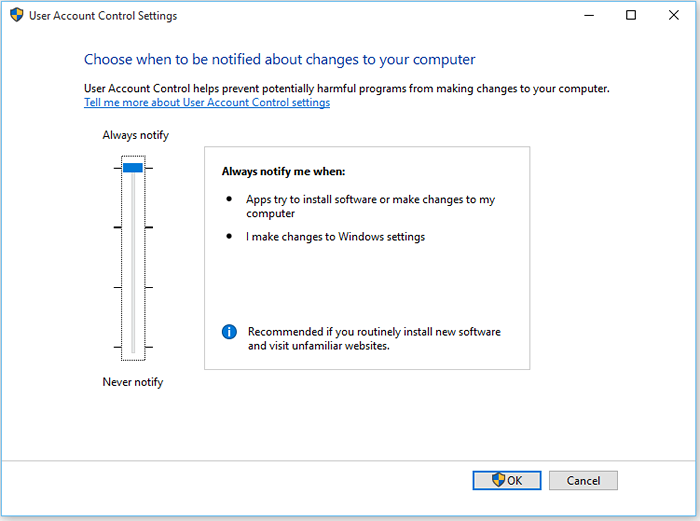
- 4117
- 751
- Noah Torp
Cara Menukar Tahap Kawalan Akaun Pengguna (UAC) di Windows: - Kita sudah biasa dengan Prompt Kawalan Akaun Pengguna di tingkap. Tetingkap cepat ini muncul apabila kami memasang aplikasi yang memerlukan keistimewaan pentadbiran. Ia juga muncul apabila kita menukar beberapa tetapan sistem penting yang memerlukan kelulusan pentadbir. Ciri ini membantu anda untuk mengawal sistem anda. Ciri ini diperkenalkan di Windows Vista. Ini merupakan ciri keselamatan teras di Windows. Ciri ini telah dimasukkan untuk mengelakkan perubahan yang tidak dibenarkan ke komputer anda. Perubahan ini boleh dimulakan oleh aplikasi, virus atau pengguna lain. Oleh itu, ciri ini memastikan bahawa setiap perubahan dalam sistem anda dibuat dengan kebenaran pentadbir. Untuk keselamatan, disarankan untuk menghidupkan ciri ini. Tetapi jika anda bosan dengan prompt UAC, anda boleh mengubah tahapnya atau mematikan. Baca terus, untuk mempelajari helah mudah untuk menukar tahap UAC di Windows.
- Pergi ke Panel Kawalan -> Sistem dan Keselamatan -> Tukar Tetapan Kawalan Akaun Pengguna untuk membuka Tetapan Kawalan Akaun Pengguna.
- Juga, anda boleh melancarkan Tetapan Kawalan Akaun Pengguna dengan menaip UAC di kotak carian.
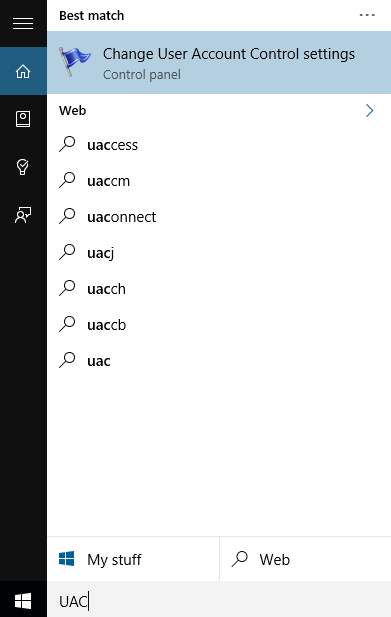
- Sekarang tetingkap Kawalan Akaun Pengguna dibuka dalam sistem anda. Tetingkap mempunyai gelangsar yang boleh diselaraskan untuk menukar Tetapan UAC. Secara lalai, anda hanya akan dimaklumkan apabila aplikasi cuba membuat perubahan.
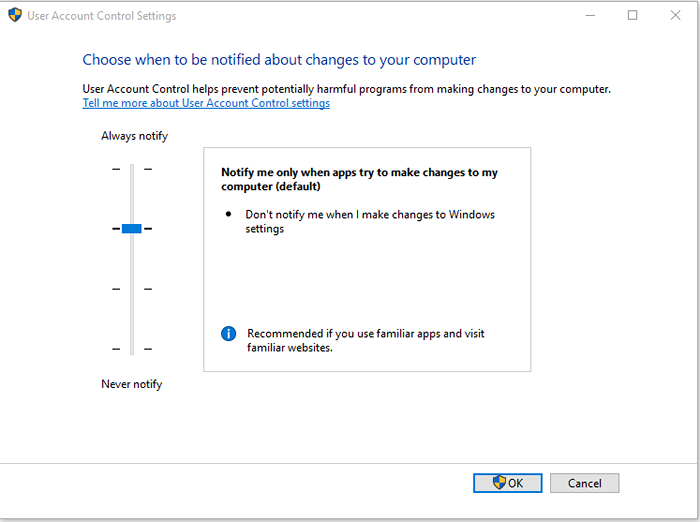
- Anda boleh beralih antara mana -mana empat peringkat. Di dalam Sentiasa memberitahu tahap, anda akan dimaklumkan apabila aplikasi membuat perubahan pada sistem anda atau apabila anda membuat perubahan pada tetapan Windows.
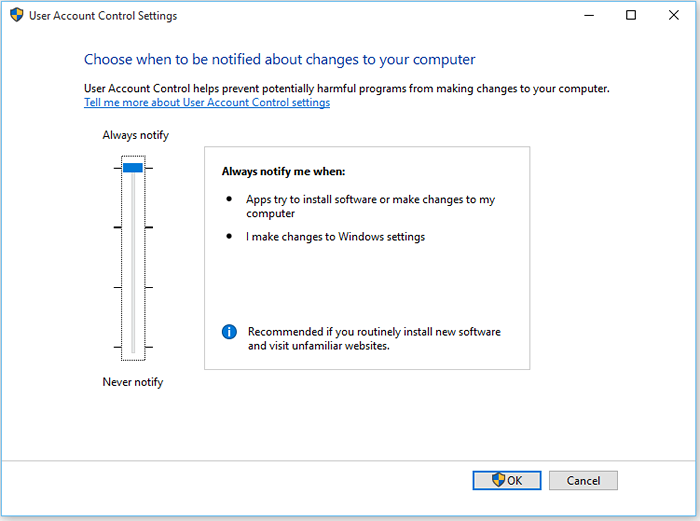
- Di dalam Tidak pernah memberitahu Tahap Anda tidak akan dimaklumkan mengenai sebarang perubahan yang berlaku dalam sistem anda, yang tidak disyorkan.
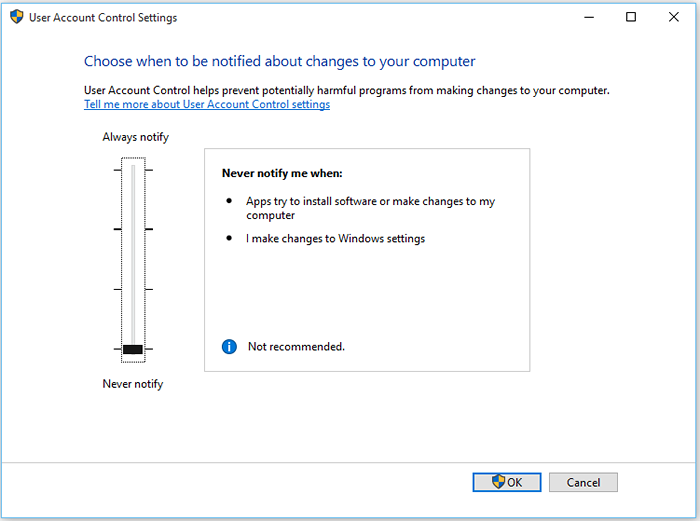
- Setelah menggerakkan gelangsar ke kedudukan yang diperlukan klik pada okey butang. Bergantung pada tahap UAC sebelumnya yang ditetapkan anda akan menerima a Prompt Kawalan Akaun Pengguna Untuk mengesahkan tindakan.
Menukar Kawalan akaun pengguna Tahap adalah tugas mudah di Windows. Saya harap anda menikmati artikel itu.
- « Cara Memperbaiki Isu Volume Audio di Windows 10
- Cara Melumpuhkan Halaman Selamat Datang di Microsoft Edge »

